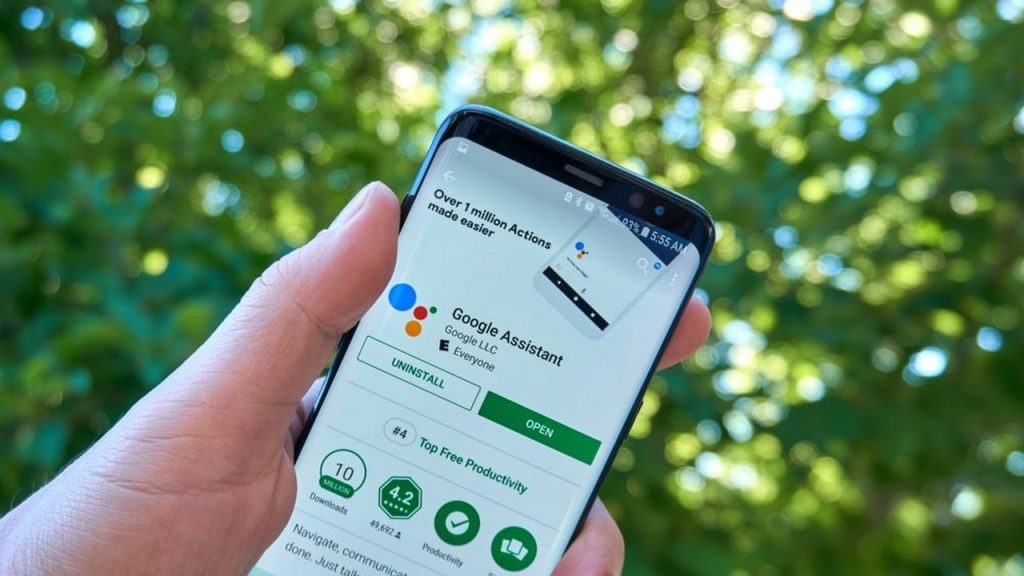Từ khi cho ra đời Adroid 12, nhà Google đã bổ sung thêm tính năng mới. Họ cho phép người dùng có thể tắt cử chỉ vuốt để khởi động chạy trên ứng dụng của trợ lý kỹ thuật số mặc định. Trợ lý của Google có lẽ là một trong những trợ lý có thể hỗ trợ bằng giọng nói có chức năng giúp người dùng điều khiển mọi hoạt động trên điện thoại thông qua một lệnh gọi. Chính vì thế, trợ lý của Google Assistant rất năng động, linh hoạt trên mọi mặt. Ngay sau đây, trợ lý ảo trên Google Assistant sẽ hướng dẫn cho người dùng cách tắt các cử chỉ vuốt trên thiết bị Android nhé.
Mục Lục
Thông tin về trợ lý Asisstant của Google trên Android
Sự hữu ích mà trợ lý ảo Google Assistant mang lại đối với người dùng Android là điều không phải bàn cãi. Đó cũng là lý do tại sao Google cung cấp cho người dùng khá nhiều cách thức khác nhau. Để kích hoạt trợ lý ảo này trên thiết bị Android của mình khi cần. Chẳng hạn, bạn chỉ cần dùng ngón tay vuốt lên từ các góc dưới cùng của màn hình. Và Google Assistant sẽ lập tức xuất hiện, rất nhanh chóng và tiện lợi. Tuy nhiên, điều này đôi khi cũng gây đến những sự khó chịu khi bạn không chủ định muốn kích hoạt Google Assistant. Bắt đầu từ Android 12, Google đã bổ sung thêm tính năng cho phép người dùng tắt cử chỉ vuốt. Để khởi chạy ứng dụng trợ lý kỹ thuật số mặc định.
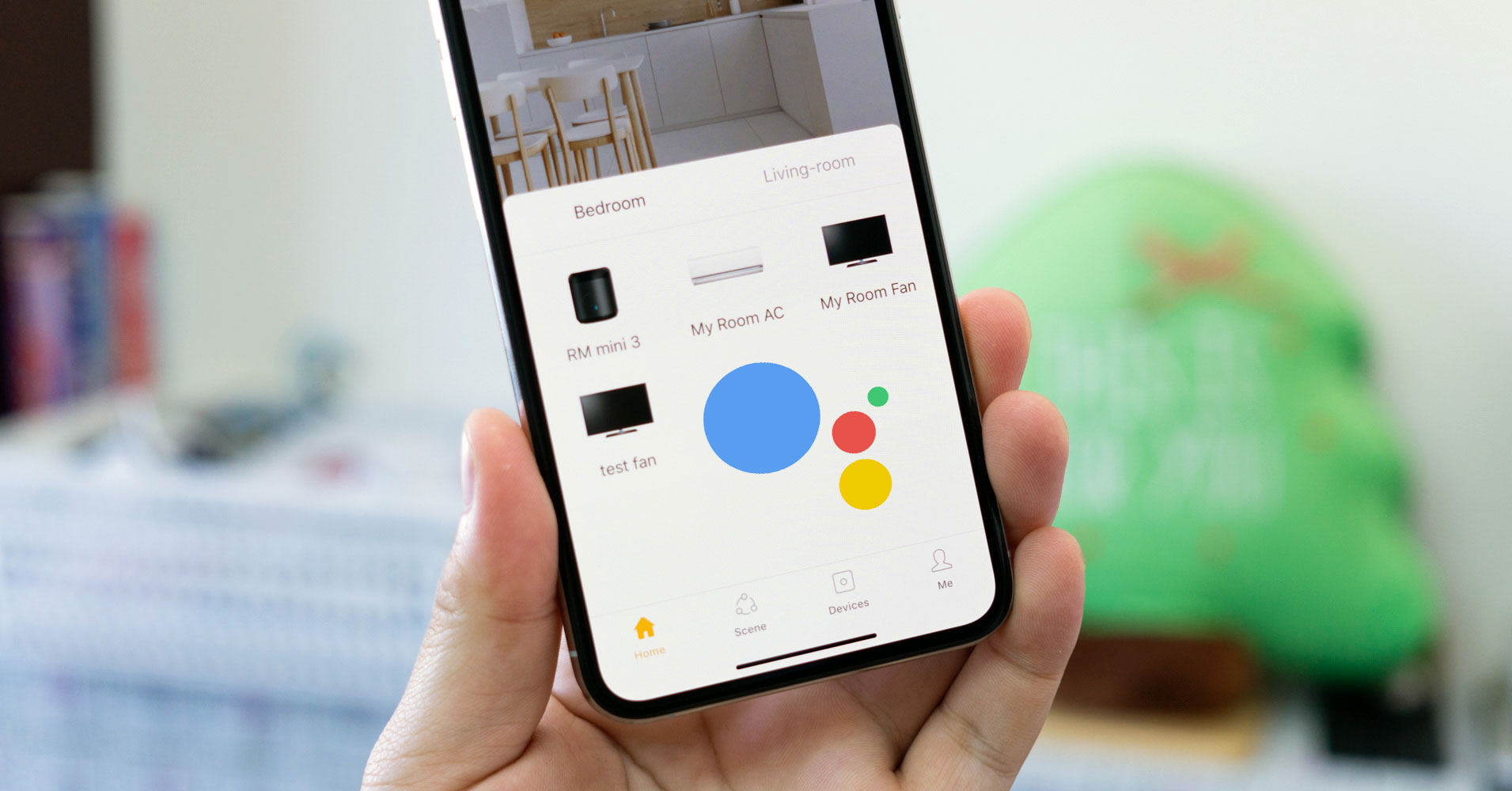
Ứng dụng trợ lý Google mang đến cho bạn một cách khác để khởi động Trợ lý có sẵn trên điện thoại của bạn. Ứng dụng này cho phép bạn truy cập nhanh vào Trợ lý Google bằng một lần nhấn. Bạn vẫn có thể truy cập Trợ lý bằng cách nhấn và giữ nút home (màn hình chính) hoặc nói “Hey Google”. Với Trợ lý Google, bạn có thể:
- Nhanh chóng gọi điện khi đang di chuyển (“Gọi điện cho mẹ”)
- Gửi tin nhắn văn bản (“Nhắn tin cho Sara là tôi sẽ đến muộn”)
- Đặt lời nhắc (“Nhắc tôi mua quà sinh nhật cho John”)
- Ghi nhớ trên lịch(“Đặt lịch cho bữa tối với Charlie ngày mai từ 7:00 đến 9:00”)
- Phát nhạc (“Phát nhạc jazz trên YouTube“)
- Nhận thông tin chỉ đường (“Chỉ cho tôi đường về nhà”)
- Nhận thông tin thời tiết (“Hôm nay tôi có cần mang ô không?”)
- Nắm bắt tin tức mới nhất (“Tôi muốn xem tin tức”)
- Thiết bị của bạnvẫn phải đáp ứng các yêu cầu để có thể sử dụng Trợ lý Google.
Hướng dẫn cách tắt Google Assisrtant
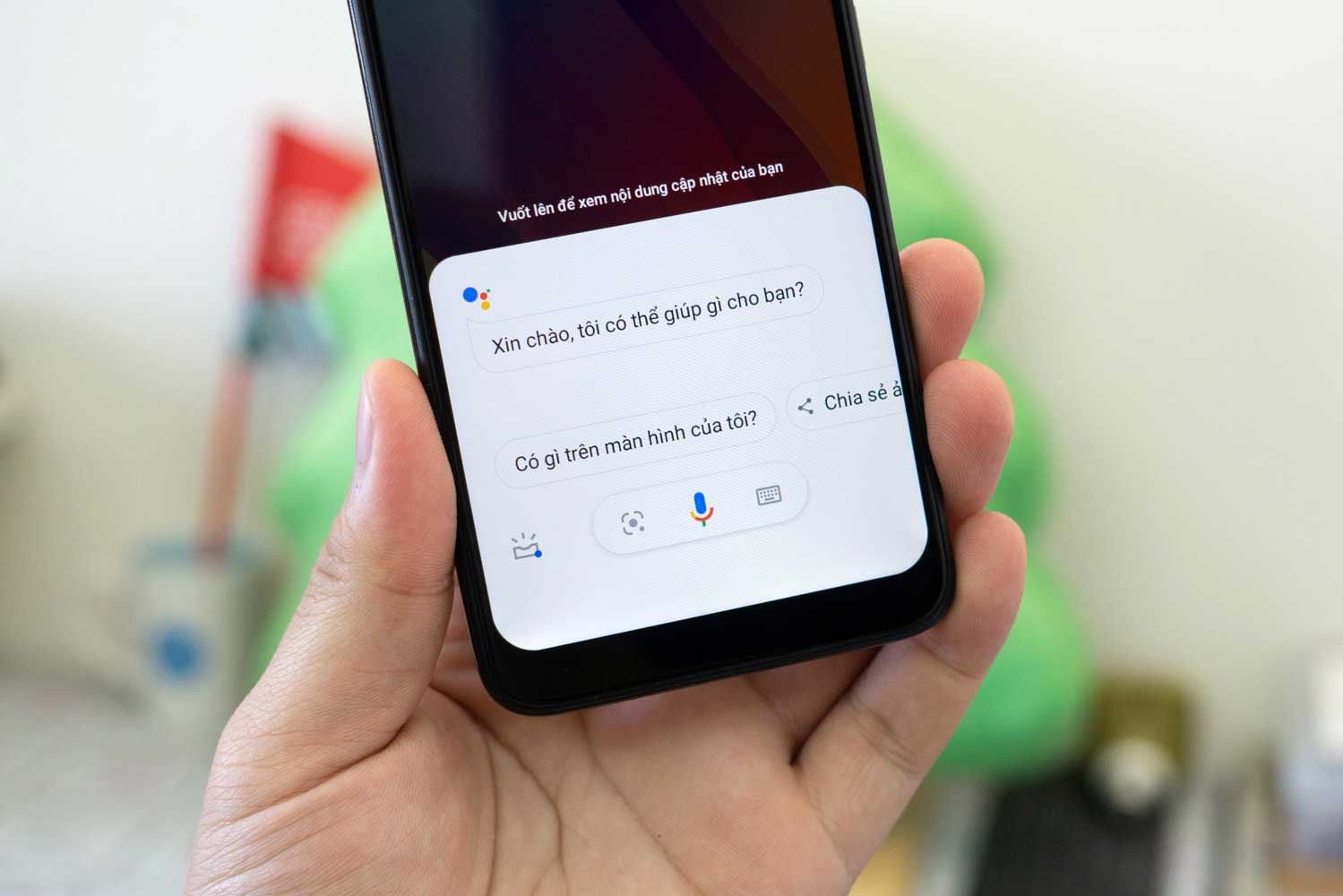
Cần lưu ý rằng bố cục cũng như cách đặt tên các mục trong menu Cài đặt của điện thoại, máy tính bảng Android. Sẽ có sự khác biệt tùy thuộc vào từng bản tùy biến của mỗi nhà sản xuất. Tuy nhiên về cơ bản, các bước thiết lập sẽ đều có sự tương đồng. Dưới đây là cách thức thực hiện trên điện thoại Pixel chạy Android gốc. Trước tiên, hãy truy cập menu Settings (Cài đặt); bằng cách nhấp vào biểu tượng bánh răng trên màn hình chính.
- Cuộn xuống và bấm chọn mục “System” (Hệ thống), chọn mục “System”
- Trong màn hình System hiện ra, nhấp vào “Gestures” (Cử chỉ), nhấp vào “Gestures”. Có thể tìm thấy cử chỉ mà mình muốn tắt trong phần “System Navigation” (Điều hướng hệ thống), “System Navigation”.
- Nhấn vào biểu tượng bánh răng bên cạnh “Gesture Navigation” (Điều hướng bằng cử chỉ), nhấn vào biểu tượng bánh răng.
- Nhấn vào công tắc gạt để tắt tùy chọn “Swipe to Invoke Assistant” (Vuốt để gọi Trợ lý); tắt “Swipe to Invoke Assistant”.
- Tất cả chỉ có vậy. Từ giờ bạn không còn phải lo lắng về việc vô tình khởi chạy Google Assistant từ góc màn hình nữa.
(Lưu ý: Cử chỉ vuốt từ góc để kích hoạt Google Assistant. Chỉ khả dụng nếu bạn sử dụng điều hướng bằng cử chỉ. Bạn không cần phải tắt tính năng này nếu sử dụng điều hướng bằng ba nút truyền thống).